Kaj pomeni šifriranje telefona. Kako šifrirati podatke na telefonu Android
Namen tega članka je primerjati tri aplikacije za šifriranje Android - LUKS Manager, Cryptonite in CyberSafe Mobile. Takoj je treba opozoriti, da bo primerjava poštena in ne z namenom izpostaviti prednosti določenega programa. Vsak program ima svoje prednosti in slabosti, v tem članku bodo v celoti razkriti.
Kaj je razlog za izbiro aplikacij?
Najprej bi rad omenil, zakaj so te aplikacije vključene v pregled. Mislim, da je s CyberSafe Mobile vse jasno, saj berete, zato je povsem logično videti naš program v pregledu. Toda ostali programi so bili izbrani po tako imenovani Cauchyjevi metodi, znani tudi kot znanstvena metoda pokeja, torej naključno. Seveda so pri izbiri programov upoštevali njihovo priljubljenost in ocene. Torej, program Cryptonite je vklopljen ta trenutek več kot 50 tisoč prenosov in njegova ocena je 4,3, program LUKS Manager pa ima enako oceno, vendar petkrat manj prenosov - več kot 10 tisoč.Za Android je bilo razvitih veliko programov za šifriranje, zato jih fizično ne moremo upoštevati vseh. Morda bo v prihodnosti podoben pregled drugih programov napisan in primerjan s programom CyberSafe Mobile. Vmes se bomo omejili na prej omenjene programe.
LUKS direktor
LUKS Manager je eden prvih pravih programov za šifriranje v Androidu. Pred tem se programi za "šifriranje" pravzaprav niso ukvarjali s šifriranjem, ampak so počeli vse vrste neumnosti, kot je dodelitev skritega atributa datoteki.Program LUKS Manager je pustil ambivalenten vtis. Začel bom po vrsti - z namestitvijo samega programa. Program zahteva, da imate root dostop in imate nameščena SuperSU in BusyBox. Zahteva korenskega dostopa je skupna značilnost vseh resnih programov za šifriranje Android, saj je le malo, kar je mogoče storiti brez največjih privilegijev. Toda zahteva SuperSU in BusyBox me je spodbudila k razmišljanju, da program dejansko ne naredi ničesar sam po sebi in namesto da uporablja sistemske klice Android, uporablja pripomočke BusyBox. Z drugimi besedami, program je samo lupina za sistemske ukaze. No, v redu, uporabniki začetniki se verjetno ne bodo ukvarjali z vsemi temi ukazi, zato je lupina ravno tisto, kar potrebujete - glavna stvar je, da deluje.
Do svoje naprave sem že imel root dostop, SuperSU je bil nameščen, BusyBox pa je bilo treba namestiti iz Play Market... Vendar me je program po namestitvi BusyBoxa z veseljem obvestil, da ga ne vidi (slika 1).

riž. 1. Program LUKS Manager ne vidi nameščenega BusyBoxa
Kot znak napredka, ne revolucije
Shranjevanje je samodejno onemogočeno po priključitvi na napajanje. Spremembe v notranjosti so hvale vredne in nov sistem obvestila so uspela. Oblikovne spremembe so precej površne, zato jih hitro uporabite. Vsak ima nekaj podatkov, ki jih moramo šifrirati. V današnjem oblačnem času je to bolj potrebno kot nekoč. Podatki gostujejo po vsem svetu in izgubljamo nadzor nad njimi. Edina rešitev je pravilno šifriranje. Na srečo obstaja veliko orodij.
Ne bom opisoval, kaj sem naredil, da je program to "videl", rekel bom le, da je vnovični zagon tablice pomagal. Nekako diši celo po Windowsu, ne po UNIX-u, ki je, kakorkoli že kdo reče, Android. Mimogrede, ustrahovanje je potekalo nad tablico Acer B1 z Androidom 4.1.2. Zaradi poskusov ni bila poškodovana niti ena tableta :)
Po ponovnem zagonu se je program še vedno zagnal (slika 2). Vmesnik programa je zelo preprost. Rekel bi celo špartanski. Posnetke zaslona obrežem, da ne zmanjšam njihove velikosti in da jih lahko bolje vidite.
Če morate šifrirati podatke na trdem disku, bliskovnem pogonu, domačem arhivu ali datotekah v shranjevanje v oblaku, lahko izberete neposredno v jedru ali v priljubljeni in večplatformski obliki. Vendar ima ta postopek pomanjkljivost, da je v tej posodi. Je statičen, zavzame en velik prostor na disku, zato bi ga morali v prihodnosti izmeriti do zahtevane kapacitete. Z njim je težko manipulirati in ustvarjanje takšne posode na daljavo ni zabavno.
Če je po drugi strani le neumno shranjevanje, boste ustvarili poldnevno posodo. Vendar za razliko od drugih tehnologij ne šifrira celotne blokovne naprave, temveč posamezne datoteke posebej. Nato se shranijo ena proti ena v svoj imenik, vendar imajo šifrirano vsebino in ime.
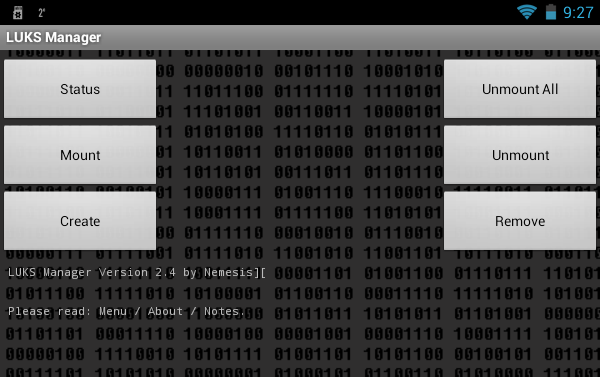
riž. 2. Program LUKS Manager
Funkcionalnost programa je tudi špartanska. Ogledate si lahko, kateri vsebnik je nameščen (gumb Stanje), ustvarite vsebnik (gumb Ustvari), pritrditev (gumb Mount) in ga odklopite (gumb Odklopi), odklopite vse vsebnike ( Odklopite vse), odstranite posodo ( Odstrani). Dejstvo, da lahko program ustvari šifrirane vsebnike in jih montira, je dobro. Danes pa bi rad videl možnost šifriranja v oblaku, možnost vpetja omrežnih map, da lahko delaš z oddaljenim vsebnikom. Želel sem videti tudi vgrajenega upravitelja datotek v primeru, da uporabnik nima nameščenega takega programa. Konec koncev, da je LUKS Manager deloval, sem moral napravo rootati, namestiti SuperSu in BusyBox. Izkazalo se je, da je potreben tudi upravitelj datotek. V programu je osnovna funkcionalnost (prikaz datotek in map), ali je bilo res težko dodati funkcije kopiranja / premikanja / brisanja datotek in map? Za dostop do "raziskovalca", vgrajenega v program, pritisnite gumb, da prikličete programski meni in izberete ukaz Raziščite... Vendar pa bomo o tem govorili kasneje.
Oglejmo si program v akciji. Kliknite gumb Ustvari ustvariti posodo. Program bo ponudil izbiro imenika, v katerem bo posoda shranjena (slika 3, slika 4).
To gledalcem omogoča, da poznajo število in velikost datotek, vendar jim ne bo pomagalo razkriti njihovih imen ali celo vsebine. Njegova prednost je seveda v tem, da ni potrebe po izdelavi nobene posode vnaprej. Šifrirane datoteke so shranjene v enem izbranem imeniku točno v strukturi, ki jo vidimo v dešifrirani obliki. Ustvarjajo se imeniki, ustvarjajo simfonične in trde linije, ustvarjajo in brišejo posamezne datoteke.
Za uporabo potrebujemo dva imenika. Ena bo služila kot prava shramba šifriranih podatkov, druga pa bo točka priklopa, imenik, v katerem bomo videli nešifrirano vsebino. Seveda bi morali imeti pravico pisati oboje. Imena datotek so kodirana z nizom inicializacijskih vektorjev. Luknje v datoteki so šle skozi šifrirano besedilo. Zdaj boste morali vnesti geslo za svoj datotečni sistem.
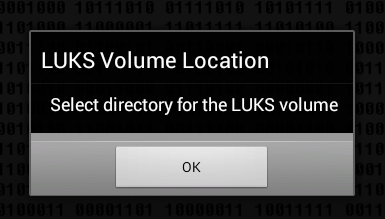
riž. 3. Kliknite v redu
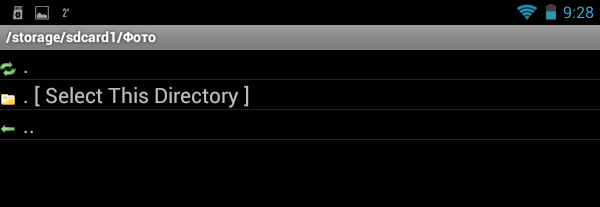
riž. 4. Izberite imenik in kliknite Izberi ta imenik
Nato morate vnesti ime vsebnika (slika 5), geslo za dostop (slika 6) do njega in velikost vsebnika (slika 7). Program ne prikaže vnesenega gesla in ne ponuja potrditve gesla, zato obstaja možnost napake pri vnosu gesla - potem ne bo uspelo montirati ustvarjenega vsebnika in to je treba upoštevati pri delu z Program.
To geslo si boste morali zapomniti, saj mehanizma za obnovitev ni. Ni bilo težko, samo pritisnite enter in dvakrat vnesite geslo. Seveda lahko greste v strokovni način in izberete številne možnosti med uporabljenimi šiframi dolžine ključa, tako da so imena datotek šifrirana.
Tako jo lahko začnemo uporabljati, vendar bomo nekaj časa ostali pri datoteki. Vsebuje izbrane možnosti za naš šifrirani nosilec in predvsem šifrirni ključ, ki je sam šifriran z geslom, ki ste ga izbrali. To nam na primer omogoča enostavno spreminjanje gesla, a hkrati pomeni, da če pridemo do te datoteke, ne bomo mogli več dešifrirati posameznih datotek.
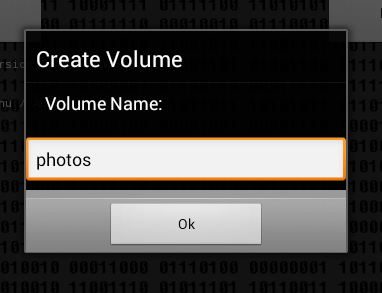
riž. 5. Ime vsebnika

riž. 6. Geslo za dostop do vsebnika

riž. 7. Velikost posode
Naslednje vprašanje je, kako formatirati vsebnik: kot FAT (bo združljiv z FreeeOTFE) ali kot ext2 (slika 8). LUKS Manager ustvarja vsebnike, združljive s programom Windows. Kar se mene tiče, bi bilo bolje, če bi program podpiral TrueCrypt. Vendar je treba opozoriti, da ima FreeOTFE končno podporo za 64-bit različice sistema Windows, ki vam omogoča popolnejšo uporabo paketa LUKS Manager + FreeOTFE on sodobnih računalnikov... Lepo bi bilo, če bi imel LUKS Manager možnost na daljavo namestiti vsebnik, ki se nahaja na računalniku Windows. Nato lahko ustvarite vsebnik v računalniku z uporabo FreeOTFE in ga na daljavo namestite na svojo napravo Android. Prednost takšne rešitve je v tem, da ni treba obremenjevati pomnilnika naprave, sami podatki pa ne bi bili fizično shranjeni na napravi Android, ki je veliko bolj verjetno izgubljena kot običajen osebni računalnik.
Pravilna paranoja lahko datoteko shrani ločeno in se tako popolnoma izogne poskusom dešifriranja samih podatkov. Vidite šifrirano predstavitev naših tajnih podatkov. Datoteke same so velike osem bajtov, ker je za dodatno varnost na začetku vsake datoteke shranjen osembajtni vektor inicializacije.
Ko preneha govoriti, samo pokličite naslednji ukaz in varno izključite glasnost ter jo zaklenite. V bistvu vam omogoča, da spremenite geslo na obstoječi volumen, vendar ima tudi druge možnosti. Drugi ukaz preveri, ali so vse datoteke v šifriranem prostoru dešifrirane s ključem v kontrolni datoteki. Zanimivo je, da te datoteke program ne prezre in je navedena kot napačna.

riž. 8. Kako formatirati vsebnik?
Nato vas bo program obvestil, da je bil vsebnik ustvarjen in nameščen v mapo / mnt / sdcard /<название контейнера>, v našem primeru je to / mnt / sdcard / fotografije (slika 9). V nastavitvah programa lahko spremenite ime te mape.
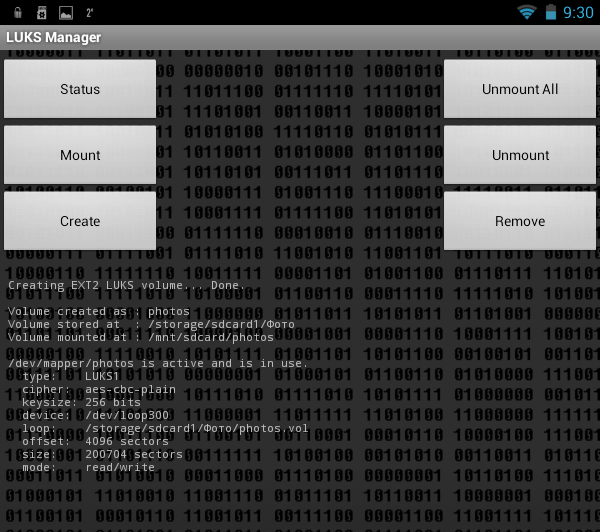
riž. 9. Posoda je nameščena
Ukaza za dekodiranje in kodiranje vam omogočata dešifriranje ali šifriranje podanih imen datotek. To je uporabno, če iščete informacije v izhodu za odpravljanje napak, ki prikazuje samo imena datotek v šifrirani obliki. Povratni postopek lahko uporabite, če želite samo določene datoteke iz varnostne kopije in morate vedeti, kako se imenujejo šifrirane.
Po zagonu tega ukaza boste seveda zahtevali geslo, nato pa program počaka, da se vnese ime datoteke. Naslednji primer prikazuje obe možnosti. To vam omogoča, da z enim samim klikom povežete ali odklopite šifrirani nosilec in vam s črto sploh ni treba delati.
Ostaja še zagnati upravitelj datotek drugega proizvajalca in kopirati datoteke v ustvarjen vsebnik (slika 10).
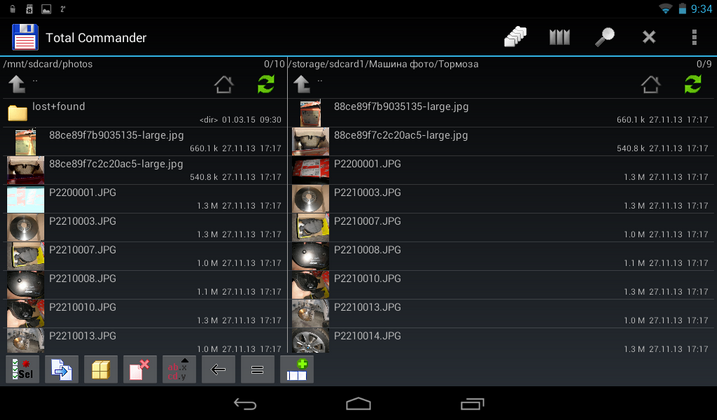
riž. 10. Datoteke so kopirane
Poskušamo odstraniti posodo (gumb Odklopi), medtem ko program prikaže okno, v katerem lahko izberete vsebnik, ki ga želite odklopiti (slika 11).
Uporaba na drugih platformah
Shrani se v območju za obvestila in ob kliku prikaže meni, kjer lahko omogočite in onemogočite posamezne nosilce. Deluje zelo natančno in vam omogoča preprosto ustvarjanje, urejanje ali pritrditev šifriranega nosilca. Poskusite deliti svoje izkušnje v razpravi. Nekateri uporabniki potrebujejo podobne kriptografske tehnologije za delo na drugih platformah. Zlasti pri uporabi v shrambi v oblaku morate dostopati do datotek z različnih platform.
Če uporabljate katero od teh storitev, lahko vedno dobite podatke. Veliko lažje je kombinirati šifrirane in nešifrirane dele na različnih medijih. Poleg tega lahko izkoristi lastnosti datotečnega sistema, kar oteži ustvarjanje trdih povezav, pa tudi simbolnih povezav ali dovoljenj.
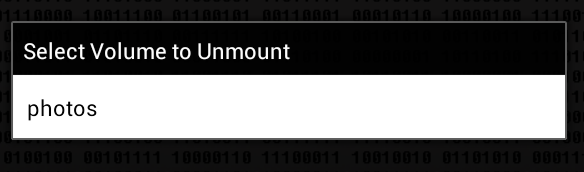
riž. 11. Demontaža posode
Po tem zaženite upravitelja datotek in pojdite na / mnt / sdcard /. Mapa s fotografijami obstaja in iz nekega razloga ni bila izbrisana, vendar je dostop do nje zavrnjen (slika 12). Običajno je treba takšne začasne mape odstraniti po odstranitvi. Ampak to so načeloma malenkosti.
So samo datoteke kot vse druge. Uporabniku preprosto niso berljivi. Varnostne kopije so samodejno šifrirani in nepooblaščena oseba ničesar ne prebere. Seveda lahko uporabnik na kartico shrani fotografije, video posnetke, glasbo ali dele aplikacij, a glavnina dela aplikacije vedno ostane v pomnilniku telefona.
Med postopkom boste lahko izbrali, ali boste uporabili celoten pomnilnik kot notranji pomnilnik telefona ali le njegov del. Vendar pa močno priporočamo uporabo celotne pomnilniške kartice. Varnost mobilnih podatkov je pomembno vprašanje, saj so uporabniki izpostavljeni izgubi in kraji svojih pametnih telefonov. V skladu s temi smernicami uporabniki ne bi smeli biti izpostavljeni poslabšanju zmogljivosti.
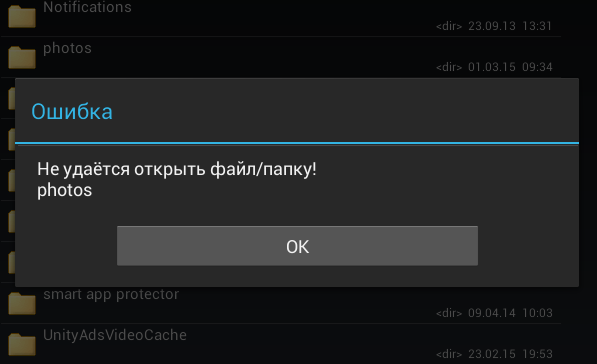
riž. 12. Dostop do / mnt / sdcard / fotografij je zavrnjen
Zdaj pa poglejmo, kaj ima program v nastavitvah. Pritisnite gumb menija in izberite ukaz Nastavitve(slika 13). Tukaj je tisto, kar vidimo uporabno (slika 14):
- Velikost šifrirnega ključa- velikost šifrirnega ključa, privzeto 256 bitov.
- Vklopi imenik- mapo, v katero bodo pritrjeni zabojniki.
- Raziščite na gori- če je ta parameter omogočen, bo po montaži vsebnika njegova vsebina prikazana v vgrajenem »raziskovalcu« (slika 15). Vendar pa vam vgrajeni upravitelj datotek omogoča samo ogled vsebine vsebnika, ne omogoča upravljanja datotek. Največ, kar je v njem uporabno, je okno z informacijami o datoteki, ki se prikaže, če kliknete na datoteko v vsebniku in nekaj časa držite prst (slika 16).
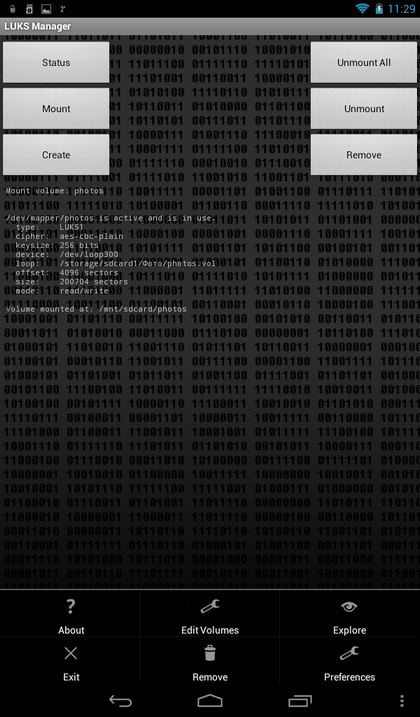
riž. 13. Programski meni
Vprašanje takega varovanja podatkov, shranjenih na Mobilna naprava, je bila lani burna razprava. To ni potrebno za počasnejšo strojno opremo, zato so uporabniki prepričani, da boljša zaščita ne bo ogrozila udobja z nekoliko cenejšimi napravami.
To lahko pomaga pospešiti postopek, kar močno pospeši šifriranje na ravni datotečnega sistema. Šifriranje na primer ni potrebno za naprave, ki nimajo varnega zaklenjenega zaslona. Takšna zahteva lahko odvrne uporabnike, ki bi morda raje imeli več preproste metode, ali preprosto ne more zagotoviti nobene poteze prenosa. V tem primeru se uporablja privzeto geslo, zaradi česar je situacija zabavna: po eni strani bodo podatki šifrirani, po drugi pa, če je naprava ukradena brez zaklenjenega zaslona in tako ne bo zagotavljala nobene varnosti.
![]()
riž. 14. Nastavitve programa

riž. 15. Vgrajen upravitelj datotek
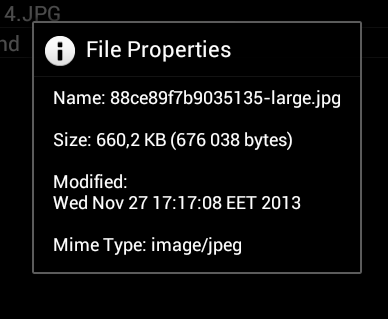
riž. 16. Okno z informacijami o datoteki
Čeprav so rezultati ponekod protiintuitivni, se zdi, da je nastavitev določene omejitve hitrosti šifriranja dobra ideja: ni nam treba skrbeti, da bodo nove naprave prepočasne kljub teoretično dobrim komponentam. Brez podpore za strojno šifriranje in dovolj hitro notranji pomnilnik pametni telefon ali tablica lahko znatno upočasni. Seveda ta situacija verjetno ne bo pritegnila predstavnikov različnih vladnih organizacij.
Trenutna različica s številko 0 pomeni predvsem privzeto šifriranje vseh podatkov, shranjenih v napravi. Na pomen varnosti ni treba nikogar opozarjati. Če izgubimo telefon ali nas ukradejo, se bo moral tat bolj potruditi za dostop do shranjenih datotek.
Zdaj pa povzamemo. Prednosti programa LUKS Manager so:
- Program je brezplačen, vendar zahteva plačljiv BusyBox (vendar obstaja tudi omejena brezplačna različica)
- Šifriranje se izvaja "na letenju"
- Delo z nameščeno posodo se izvaja kot z običajno mapo. To je precej preprosto.
Toda program ima veliko pomanjkljivosti:
Šifriranje za mobilne naprave ne more biti premočno ali prešibko. Zato je bilo odločeno preveriti, kako enako OS na eni napravi, če eden od njih konča delo s šifriranjem podatkov, druga naprava pa to funkcijo izklopi.
Toda zdaj se je izkazalo, da je šifriranje neobvezno. Žal ta serija procesorjev šele vstopa na trg, zato se morajo proizvajalci zdaj odločiti, ali bodo tovarniško omogočili šifriranje in izpostavili občutno zmanjšanje rezultatov testov ali ohranili zmogljivost, a na račun šifriranja. Ni presenetljivo, da večina od njih rešuje drugo rešitev.
- Poleg programa morate namestiti dodatne aplikacije SuperSU in BusyBox (ki, mimogrede, ni brezplačen, čeprav je sam LUKS Manager brezplačen).
- Omejena funkcionalnost programa: ni možnosti namestitve oddaljenih vsebnikov, ni šifriranja v oblaku, ni podpore za namestitev omrežnih map.
- Neprijeten vgrajeni upravitelj datotek, ki omogoča samo ogled datotek in map.
- Ne morete izbrati zunanjega upravitelja datotek.
- Mape, v katere je vsebnik pripet, se po odstranitvi vsebnika ne izbrišejo samodejno.
- Podpore za ruski jezik ni.
Kriptonit
Program Cryptonite je precej mlad in je v fazi testiranja, tako da ga skoraj ni mogoče uporabiti za šifriranje posebej občutljivih podatkov. Po pravici povedano je treba omeniti, da razvijalci na to pošteno opozorijo, ko se program prvič zažene (slika 17).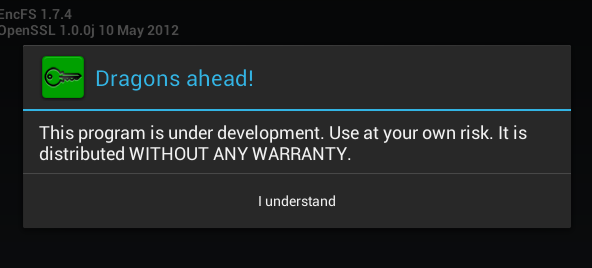
riž. 17. Prvi zagon Cryptonite
Raziskave in analize, Kaspersky Lab. Njegovo izjavo citiramo v celoti. Ko gre za šifriranje celotne naprave, moramo upoštevati, da imamo opravka z nevarnim placebom, razen če kripto ključa zagotovimo v obliki močnega gesla, žetona ali česa podobnega. Če je šifrirni ključ vdelan v izdelek, je šifriranje praktično neuporabno in zagotavlja le lažen občutek varnosti in naslednjo točko na seznamu funkcij naprave. Ko ima napadalec dostop do ključa, tudi vojaško šifriranje ne bo zaščitilo naših podatkov.
Glede Sistemske zahteve, potem program potrebuje korenski dostop in jedro s podporo FUSE (datotečni sistem v uporabniškem prostoru, Datotečni sistem v uporabniškem prostoru). Zahtevo po podpori FUSE lahko varno pripišemo pomanjkljivostim programa, saj vse naprave ne podpirajo FUSE. Ponovno namestite katero koli dodatni programi ni potrebno (razen upravitelj datotek).
Funkcionalnost programa je že nekoliko boljša kot pri LUKS Managerju. Ona ve, kako ustvariti ne samo lokalne vsebnike, ampak tudi šifrirati vaše datoteke na DropBox. Podpora DropBox samodejno pomeni podporo za šifriranje v oblaku, zato je ta program že nekoliko nad LUKS Managerjem.
Na sl. 18 prikazuje program Cryptonite po zaprtju nadležnega sporočila, da uporabljate eksperimentalno različico programa. Tab Dropbox vam omogoča šifriranje datotek na vašem Dropboxu, zavihek Lokalni uporablja za ustvarjanje lokalnega vsebnika in v zavihku Strokovnjak navaden uporabnik nima kaj početi.
Ta težava je še posebej očitna pri pametnih telefonih, saj jih ni mogoče uporabljati z zunanjimi žetoni, uporaba dolgih varnih gesel pa je preprosto neprijetna. Človeštvo si je izmislilo veliko načinov, kako ohraniti skrivnost. Za pošiljanje zasebnega pisma na stari Rim aristokrat bi lahko sužnju obril glavo, mu napisal vsebino informacij na kožo, počakal, da dlaka zraste, in jo poslal naslovniku. Na srečo računalniki, ki so bili prvotno zgrajeni za razbijanje vojaških šifr, zdaj ponujajo možnost, da svoje skrivnosti obdržijo zase – s pravilnim šifriranjem.
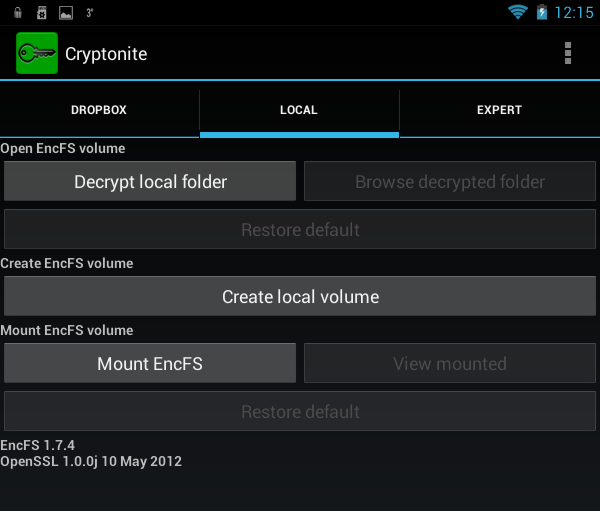
riž. 18. Program Cryptonite
Če želite ustvariti lokalni vsebnik, kliknite gumb Ustvarite lokalni volumen, po katerem boste spet videli opozorilo, da to funkcijo eksperimentalni (slika 19). Nato morate kot običajno izbrati način šifriranja (slika 20), lokacijo vsebnika, vnesti geslo in njegovo potrditev (slika 21). Všeč mi je bilo, da vas program pozove, da vnesete potrditev gesla, kar odpravlja napačno geslo pri ustvarjanju vsebnika.
Dolgo časa je bila ta funkcija rezervirana izključno za vlade, danes pa jo lahko uporablja že kdorkoli. Še pomembneje je, da tudi če nikoli niste razmišljali o tem, boste vedno imeli skrivno šifro. Ko gre za šifriranje in zaščito, je reakcija ljudi v prvem trenutku pogosto takšna: "Nimam skrivnosti – nič za skrivati." Običajno mislijo: "Mislim, da nikogar ne bi zanimalo, da bi v mojem računalniku ali pametnem telefonu iskal nekaj vrednega."
Vendar se izkaže, da so to le brezupna upanja. V vsebini, ki jo shranjujete, morda ni nič skrivnostnega, vendar je ni nujno, da jo želite deliti z drugimi. Ali ste prepričani, da želite svoji ženi razložiti, da je Katarzyna v službi sodelavka iz drugega oddelka in je »jutrišnji sestanek«, ki ga boste srečali, v resnici poslovno srečanje z desetinami drugih ljudi?
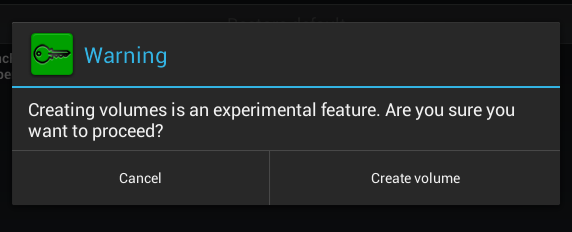
riž. 19. Spet nadležno opozorilo
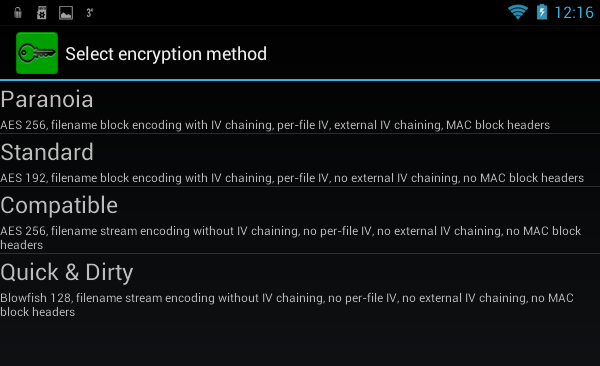
riž. 20. Izbira metode šifriranja
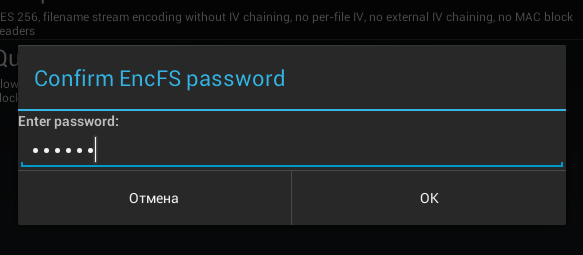
riž. 21. Vnos potrditve gesla
Ustvarjen vsebnik lahko montirate z ukazom Namesti encfs v zavihku Lokalni... Program vas bo pozval, da izberete posodo. Po vnosu gesla bo vsebnik nameščen v imenik /mnt/sdcard/csh.cryptonite/mnt (slika 22). Imenik za montažo je določen v nastavitvah programa (slika 23).
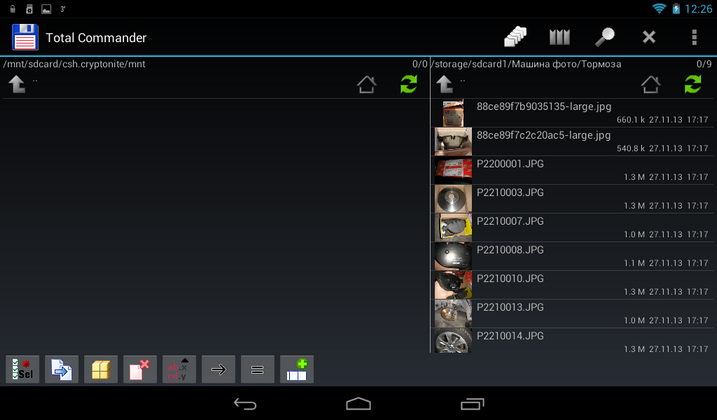
riž. 22. Posoda je nameščena
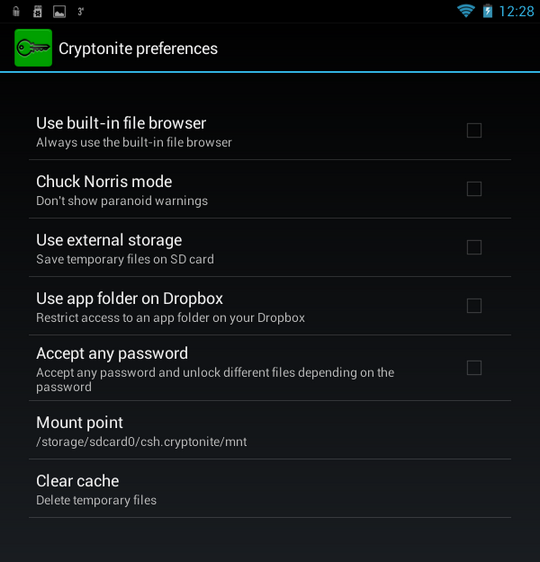
riž. 23. Nastavitve programa
V nastavitvah ni nič posebej zanimivega, razen mape za pritrditev ( Točka pritrditve), pa tudi način Chucka Norrisa, ki omogoča izklop nadležnih in nesmiselnih opozoril. Omogočite lahko tudi uporabo vgrajenega upravitelja datotek pri nameščanju vsebnika ( Uporabite vgrajeni brskalnik datotek), vendar glede na tradicionalno skromno funkcionalnost tega dela programa (slika 24) ne priporočam vklopa tega parametra. Ta "upravitelj datotek" ne more niti odpreti datoteke. Omogoča vam samo ogled vsebine vsebnika in nič drugega.
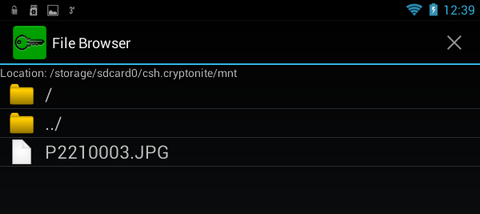
riž. 24. Vgrajen pregledovalnik zabojnikov
Prednosti programa:
- Podpora za šifriranje v oblaku (Dropbox).
- Šifriranje sproti.
- Podpora za vsebnike TrueCrypt, ki je uporabna, če morate z vsebnikom delati na mirujočem računalniku.
pomanjkljivosti:
- Zahteva podporo FUSE, ki je nima vsaka naprava.
- Zelo skromen upravitelj datotek, ki omogoča samo ogled vsebine vsebnika in nič drugega
- Brez podpore za omrežne mape (čeprav je ta pomanjkljivost nekoliko omilila podpora za Dropbox)
- Program je še vedno eksperimentalni (čeprav se je pojavil že dolgo nazaj in ga je od takrat preneslo več kot 50.000 ljudi). Na vas je, da se odločite, ali ga boste uporabili ali ne, vendar ga ne bi uporabil za zaščito občutljivih podatkov. Bolje je poiskati drug program.
- Podpore za ruski jezik ni.
CyberSafe Mobile
CyberSafe Mobile smo že večkrat pregledali v našem blogu, zato ne bo podrobnega opisa. Toplo priporočam, da si preberete članek, ki opisuje enega od primerov uporabe programa.Zato bomo namesto pregleda programa, da se ne bi ponovili, primerjali s programi, ki so bili prej opisani v tem članku.
Najprej je treba opozoriti, da za delo s programom ne potrebujete korenske pravice... Da, v tem primeru bo funkcionalnost programa omejena in ustvarjenega sefa ne boste mogli namestiti (kot CyberSafe Mobile imenuje šifriran vsebnik), vendar vaš pametni telefon ne bo "odletel" garancije, če boste prejeli korenski dostop. Vendar glede na to, da ima program polnopraven upravitelj datotek, to ni problem. Z datotekami v sefu lahko delate, ne da bi ga namestili in namestili upravitelja datotek drugega proizvajalca. Program zaradi varnostnih razlogov ne omogoča snemanja nekaterih zaslonov, zato smo okno vgrajenega upravitelja datotek, ki prikazuje vsebino sefa, lahko fotografirali le z navadnim fotoaparatom (slika 25). Kot lahko vidite, ima program polnopraven upravitelj datotek. Tudi če to ni ES Explorer, lahko pa za razliko od prej opisanih programov vgrajeni upravitelj datotek Cybersafe Mobile upravlja datoteke - kopira, premika, briše, ustvarja nove datoteke in mape. Se opravičujem za kvaliteto slike, a da ni bilo bleščanja, je bila tablica posneta brez bliskavice, tako da je fotografija malo temna.

riž. 25. Vgrajeni upravitelj datotek CyberSafe
V nastavitvah vklopa programa lahko izberete (slika 26):
- Metoda montaže- kot že omenjeno, če vaša naprava nima korenskega dostopa ali ne podpira FUSE, potem ne morete namestiti sefa, ampak z njim delati prek vgrajenega upravitelja datotek.
- Osnovna pot za montažo- imenik, v katerega bodo nameščeni sefi.
- Upravitelj datotek tretje osebe- program vam omogoča uporabo tako vgrajenega kot zunanjega upravitelja datotek ter zazna upravitelje, ki so že nameščeni v vaši napravi, in vam omogoči izbiro enega od njih.
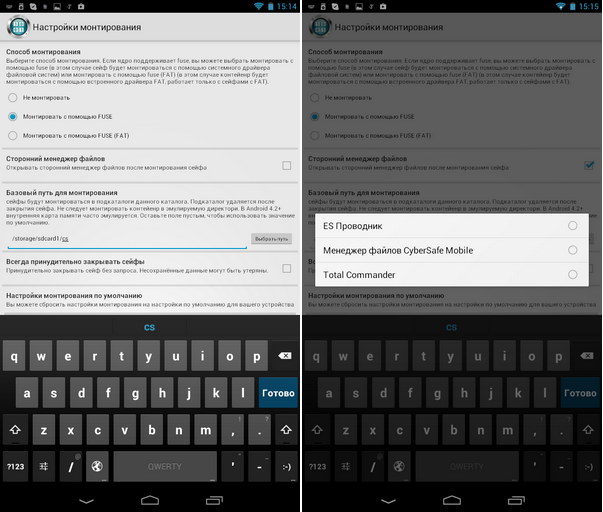
riž. 26. Možnosti vgradnje
Omeniti velja tudi vmesnik programa CyberSafe Mobile v ruskem jeziku, ki uporabnikom, ki niso lastniki, olajša delo s programom. angleški jezik(slika 27).
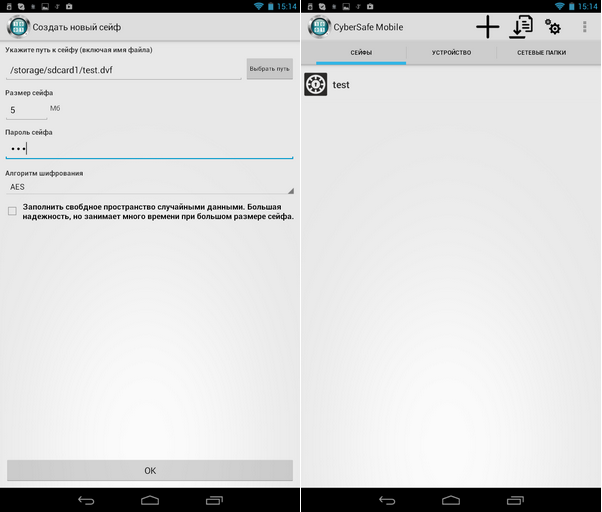
riž. 27. Programski vmesnik. Varno ustvarjanje
Samo zahvaljujoč vsemu temu (zmožnost dela brez root-a in FUSE, popolnega upravitelja datotek in vmesnika v ruskem jeziku) je program na glavo nad LUKS Managerjem in Cryptonite. Ampak to še ni vse. Program ima številne funkcije, ki vodijo do izločanja tekmovalcev.
Prvič, podpira algoritem GOST - za razliko od drugih programov, ki uporabljajo samo AES ali Blowfish (slika 28).
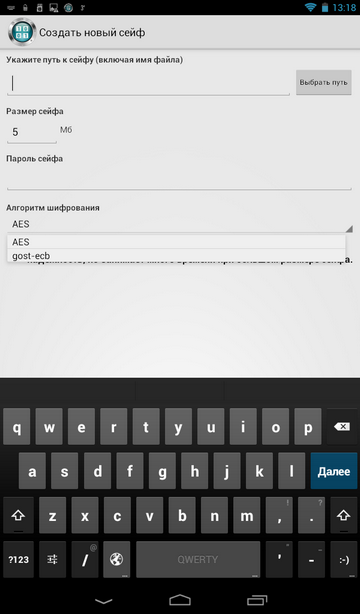
riž. 28. Izbira algoritma šifriranja pri izdelavi sefa
Drugič, program podpira montažo omrežnih map, kar omogoča uporabo oddaljenega sefa, ki se nahaja na oddaljenem računalniku (slika 29). Načelo je preprosto: sam vsebnik je shranjen v osebnem računalniku in deljen po omrežju. Izkazalo se je, da se vsebnik odpre na pametnem telefonu, vedno je shranjen na osebnem računalniku v šifrirani obliki, podatki se po omrežju prenašajo tudi šifrirani, kar izključuje njihovo prestrezanje. Vsa dejanja za šifriranje in dešifriranje podatkov se izvajajo na mobilni napravi. Tudi če izgubite napravo, nihče ne more niti dostopati do šifriranih podatkov, saj so shranjeni oddaljeni računalnik.
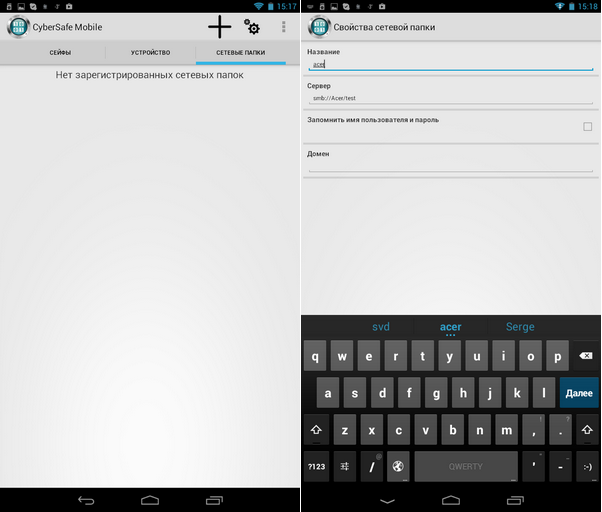
riž. 29. Delo z omrežnimi mapami
Sef lahko ustvarite tako s programom CyberSafe Mobile kot z namizno različico programa - CyberSafe Top Secret. Upoštevati je treba, da CyberSafe Top Secret ni potreben za popolno delo s sefom – sef lahko ustvarite na svoji mobilni napravi in ga kopirate v računalnik. Z drugimi besedami, za oddaljeno uporabo sefa na pametnem telefonu vam ni treba kupiti programske opreme CyberSafe Top Secret. Če pa se morate organizirati, potem seveda potrebujete programsko opremo CyberSafe Top Secret.
Pri namestitvi brezplačna programska oprema URSafe Media Redirector lahko samodejno preusmeri fotografije, ki jih ustvarite (in druge datoteke, kot so dokumenti) v sef, ki se fizično nahaja na oddaljenem računalniku. Več o tem si lahko preberete v članku. V članku je prikazano, kako shraniti zabojnike na oddaljenem strežniku, ne na računalniku, ki je povezan z vašim lokalnim brezžičnim omrežjem.
Vse ima slabosti. Vendar jih CyberSafe Mobile praktično nima. Pomanjkljivosti vključujejo potrebo po podpori FUSE, vendar je ta pomanjkljivost izravnana z dejstvom, da je mogoče ustvarjene sefe odpreti brez namestitve, ampak le v vgrajenem upravitelju datotek. Prav tako je treba opozoriti, da je program plačan, vendar njegova cena ni visoka za program tega razreda (ne pozabite, kakšne funkcionalnosti ima program in ne pozabite, da poleg algoritma AES podpira GOST). No, res mi ni všeč, da ni mogoče ustvariti nekaj posnetkov zaslona programa, vendar je z varnostnega vidika bolje :)
Zdaj pa povzamemo. Prednosti CyberSafe Mobile:
- Možnost dela brez root dostopa in podpore FUSE (samo sefi ne bodo nameščeni).
- Transparentno šifriranje sproti
- Lasten polnopravni upravitelj datotek
- Vmesnik v ruskem jeziku
- Podpora za algoritem šifriranja GOST
- Možnost izbire upravitelja datotek tretje osebe, v katerem se bo odprla vsebina sefa
- Podpora za pritrditev omrežnih map
- Sposobnost dela z oddaljenimi zabojniki (VPN-varno)
- Možnost skupne rabe istega vsebnika na pametnem telefonu in na osebnem računalniku (z uporabo programa CyberSafe Top Secret).
- Ni treba namestiti (kupiti) aplikacije tretjih oseb(kot v primeru LUKS Manager)
pomanjkljivosti:
- Program ni brezplačen, vendar obstaja njegova različica Lite, ki ne podpira namestitve in omrežne mape... Če ne nameravate uporabljati oddaljenih sefov in vaša naprava ne podpira FUSE ali ne želite pridobiti root dostopa, da ne bi "odleteli" garancije, potem je različica Lite ravno tisto, kar potrebujete. CyberSafe Mobile bo za vas brezplačen, funkcionalnost različice Lite pa bo še boljša od brezplačnega upravitelja LUKS, ob upoštevanju popolnega upravitelja datotek.
- Za pravilno delovanje programa je potrebna podpora FUSE (vendar to na sodobnih napravah ni več problem).
Kot vidite, program nima takih pomanjkljivosti in njihovo dodeljevanje je bolj moje pridovanje programu, tako da mi nihče ni očital pristranskosti. Mislim, da nihče ni dvomil, da je zmagovalec naše današnje primerjave program CyberSafe Mobile. Če imate še vedno vprašanja, vam bomo z veseljem odgovorili v komentarjih na ta članek.
Oznake: Dodaj oznake
Svoj pametni telefon (tablični računalnik) Android uporabljate za shranjevanje osebnih fotografij, preberite pomembno e-poštnih sporočil spletno nakupovanje s kreditno kartico, urejanje in prenašanje pomembnih dokumentov? Če je vaš odgovor pritrdilen, razmislite o šifriranju naprave.
Za razliko od iPhona, naprave Android Podatkov, ki so na njih shranjeni, ne šifrirajo samodejno, tudi če za odklepanje naprave uporabite geslo, če pa uporabljate Android Gingerbread 2.3.4 ali novejši, potem je šifriranje enostavno omogočiti.
Šifriranje telefona pomeni, da so vaše datoteke šifrirane, če je vaš telefon zaklenjen. Vse datoteke, poslane in prejete iz vašega telefona, ne bodo šifrirane, razen če uporabite dodatne metode.
Edina razlika med nešifriranim in šifriranim telefonom z vidika uporabnika je ta, da boste morali zdaj za odklepanje telefona (tabličnega računalnika) uporabiti geslo.
Če vaš telefon ni šifriran, je geslo samo zaklepanje zaslona. Pravzaprav v tem primeru geslo preprosto zaklene zaslon – to pomeni, da ne zaščiti datotek, ki so shranjene v napravi. Torej, če napadalci najdejo način, da zaobidejo zaklenjeni zaslon, ga dobijo popoln dostop na svoje datoteke.
V primeru, da je telefon šifriran, je geslo ključ, ki dešifrira šifrirane datoteke.
To pomeni, da ko je telefon zaklenjen, so vsi podatki šifrirani in tudi če napadalci najdejo način, da zaobidejo zaklenjeni zaslon, so vse, kar najdejo, šifrirani podatki.
Kako omogočim šifriranje v napravi Android?
1. Odprite meni Nastavitve.
2. V nastavitvah izberite Varnost > Šifriranje (šifriranje naprave).
3. V skladu z zahtevami morate vnesti geslo z najmanj šestimi znaki, v skladu z vsaj od katerih je ena številka.
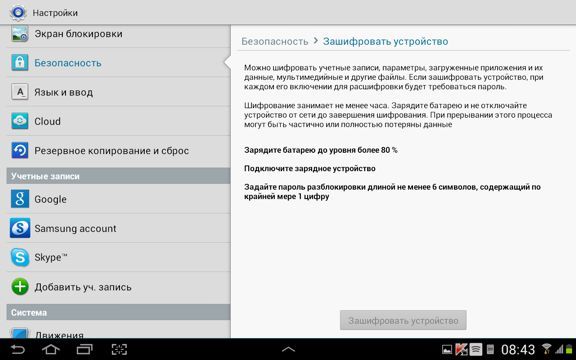
Takoj, ko nastavite geslo, se bo začel postopek šifriranja vaših datotek. Šifriranje lahko traja eno uro ali več, zato morate vklopiti polnilnik, preden ga šifrirate.
Ko je postopek šifriranja končan, ste končali! Poskrbite, da boste svoje geslo shranili na varno mesto, saj vam bo prišlo prav vsakič, ko boste želeli dostopati do telefona. Upoštevajte, da če pozabite svoje geslo, ga trenutno ni mogoče obnoviti.
Pravzaprav ima šifriranje naprav Android poleg očitnih prednosti tudi pomembne pomanjkljivosti:
- Predstavljajte si, da morate vsakič, ko želite poklicati, vnesti zapleteno geslo. Zanima me, kako hitro se tega naveličaš?
- Šifrirane naprave ne boste mogli dešifrirati, preprosto ni na voljo. Obstaja samo en način za dešifriranje - ponastavitev telefona na tovarniške nastavitve. V tem primeru bodo seveda vsi vaši podatki izgubljeni. Še posebej zanimivo bo videti, če predhodno pozabite narediti varnostno kopijo.
Tako je danes težka izbira - ali šifrirate svojo napravo in se sprijaznite z ogromnimi nevšečnostmi, ali pa dobite uporabnost, vendar na račun varnosti. Katero pot boste izbrali? Ne vem. Katero pot bi izbral? Tudi jaz ne morem odgovoriti. samo ne vem.
Vladimir BEZMALY , MVP Consumer Security, Microsoft Security Trusted Advisor
 Rashka-kvadrat prešita jakna Prešita jakna stripi
Rashka-kvadrat prešita jakna Prešita jakna stripi Načini za preverjanje preostalega prometa na Beeline Preverjanje prometa na modemu Beeline
Načini za preverjanje preostalega prometa na Beeline Preverjanje prometa na modemu Beeline Ustvarite Twitch Stream
Ustvarite Twitch Stream